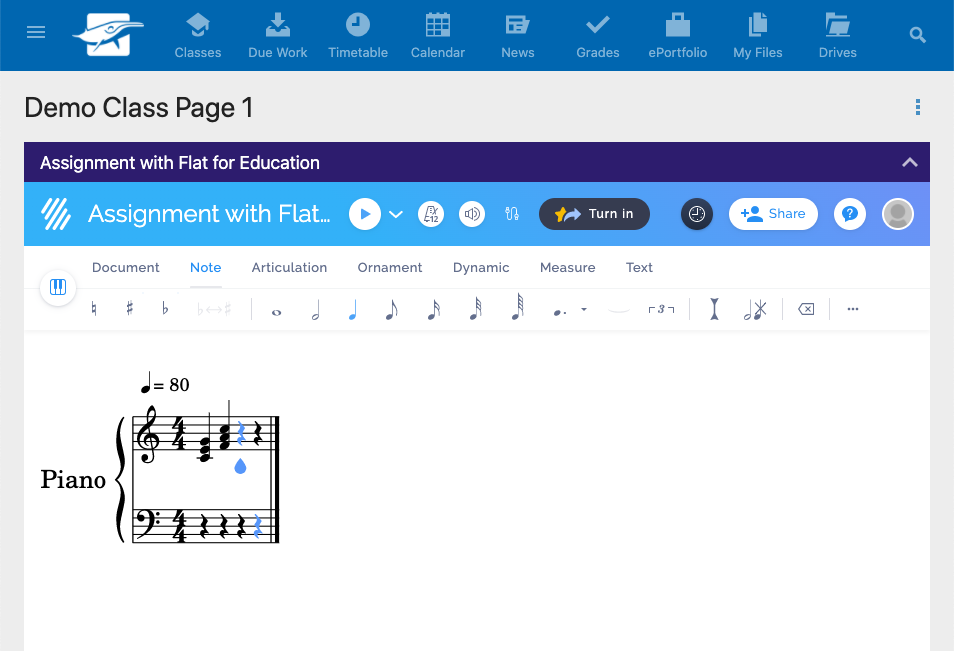Schoolbox gebruiken met Flat for Education
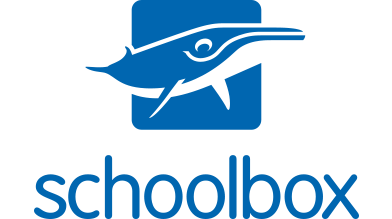
Op deze helppagina ontdekt u:
Als u hulp nodig heeft bij het configureren of gebruiken van Schoolbox met Flat for Education, neem dan contact met ons op via edu@flat.io.
Uw Schoolbox-integratie instellen
Het instellen van Schoolbox voor uw Flat for Education-account kost slechts een paar seconden.
- Ga naar My Classes > Create a new class > Use another LMS with LTI en kopieer de Consumer Key en Shared Secret. Bewaar deze gegevens privé — hiermee kan Schoolbox toegang krijgen tot uw Flat for Education-schoolaccount.
- Open uw Schoolbox-omgeving, ga vervolgens naar "Schoolbox Administration", open het tabblad "LTI Providers" en klik op "+" om een nieuwe provider toe te voegen:
- Voeg een providernaam toe ("Flat for Education"), plak de configuratie-XML-URL (
https://flat.io/lti/cartridge.xml), voeg de Consumer Key en Shared Secret toe die u in stap 1 heeft verkregen, en klik op "Create provider":
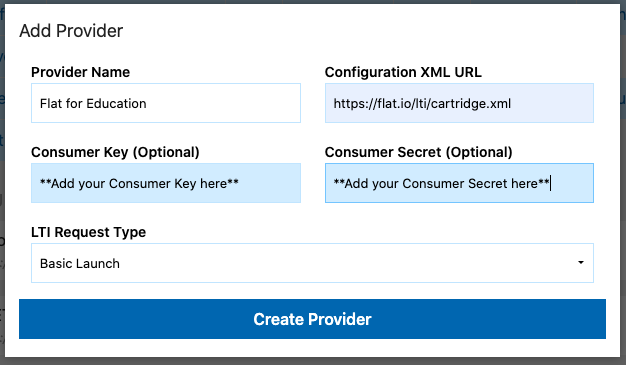
Dat is alles, u kunt Flat for Education nu gebruiken in Schoolbox.
Activiteiten met Flat for Education in Schoolbox
Om een nieuwe activiteit te maken met Flat for Education in uw Schoolbox-omgeving, opent u een Schoolbox-klas en kiest u "+ Add components". Ga naar het tabblad "Multimedia" en kies "Embed Learning Tool".

Kies vervolgens "Flat for Education" als component:
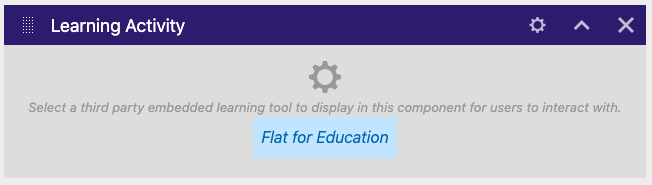
Wij raden aan de toegevoegde component te hernoemen zodat deze overeenkomt met de naam van uw nieuwe activiteit. Deze naam wordt ook weergegeven in uw Flat for Education-account:
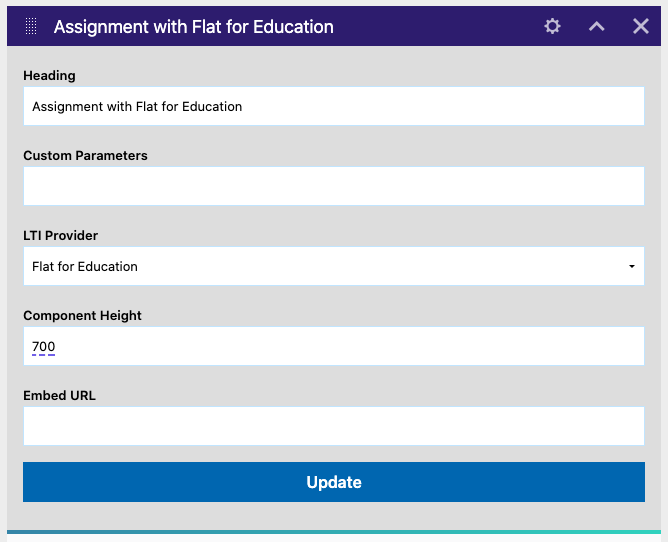
De tweede stap is het voltooien van de configuratie van uw zojuist aangemaakte Flat for Education-opdracht. Selecteer het opdracht-type (New score, Template, Shared Writing) en de gewenste opties, en klik vervolgens onderaan de pagina op Create om de opdracht beschikbaar te maken voor uw leerlingen. U kunt ook onze specifieke handleiding met meer details over de beschikbare opties raadplegen.

Dat is alles, uw opdracht is klaar! Zodra uw leerlingen de opdracht vanuit deze Schoolbox-pagina openen, ziet u hun namen op deze opdrachtpagina verschijnen en heeft u toegang tot hun werk en kunt u hen live feedback geven.
Deze pagina is automatisch vertaald vanuit het Engels. Bekijk de originele Engelse versie.